Не показывает тип памяти rave os
Обновлено: 03.07.2024
Майнинг требует повышенного внимания. Причём речь идёт не только о выборе самой доходной криптовалюты, но и других показателях по типу актуального хешрейта и возможных перезагрузках майнера. Упростить жизнь и увеличить заработок на криптовалютах поможет система RaveOS. Разработчики предлагают удобный дашборд, который увеличит производительность и при этом снизит время простоя вместе с потреблением. Вдобавок система полностью бесплатна для майнинга на пулах 2Miners, начиная с первого февраля 2021 года. Рассказываем, как ей пользоваться.
Что такое RaveOS
Прежде всего, необходимо разобраться в возможностях платформы. Разработчики тут же подчеркивают ключевые особенности RaveOS на главной странице проекта — это обеспечение максимального хешрейта при сниженном энергопотреблении, что вдобавок сопровождается минимальным даунтаймом.
В целом RaveOS является операционной системой для майнеров, которая позволяет мониторить, настраивать и управлять майнинг-ригами и ASIC-майнерами. Количество поддерживаемых моделей видеокарт велико, а управление тремя девайсами предоставляется бесплатно.
Вот важные особенности системы RaveOS, которые точно пригодятся майнерам:
- продвинутый мониторинг — система показывает хешрейт, энергопотребление, возможные ошибки и прочие важные подробности. RaveOS отличается встроенным программным вотчдогом: он контролирует ошибки и при необходимости перезагружает майнер либо перезагружает ферму. Вдобавок пользователь может управлять процессом майнинга через разные учётные записи, которым при этом выделяются разные права;
- простая установка системы — для работы с системой достаточно записать образ на носитель и подключить последний к устройству. После этого программа автоматически идентифицирует майнинг-оборудование, проведёт соответствующую настройку и выведет устройства на дашборд. Кроме того, система предоставляет широкие возможности для разгона и изменений прошивок;
- поддержка мобильного приложения — наблюдать за происходящим с фермами получится в удобной программе для смартфона. Последняя подскажет, когда устройство перегрелось или выдаёт низкий хешрейт, то есть позволит вовремя среагировать. Вдобавок с его помощью можно перезагрузить ферму, изменить криптовалютный адрес для получения выплат или же выбрать другую криптовалюту для добычи;
- наличие реферальной программы — платформа даёт возможность пригласить в программу своих друзей и получать пассивный заработок. Чем больше приглашённых, тем шире возможности для дохода.
Как настроить майнинг на RaveOS
Прежде чем начать использовать систему RaveOS, нужно убедиться в совместимости характеристик собственного устройства. Проверить их можно на странице установки.
Вот минимальные системные требования:
- Intel® Core™ 2 / AMD am2+;
- 4 ГБ оперативной памяти, при этом для майнинга Эфириума на видеокартах AMD RX Vega 56, RX Vega 64, Radeon VII и RX 5700 необходимо наличие 6 ГБ памяти;
- носитель с ёмкостью 4 ГБ. Это может быть HDD, SSD, M2 или USB.
А вот рекомендованные требования.
- Intel® Core™ i3-3220 3.3 ГГц / AMD FX-6300 3.5 ГГц;
- 8 ГБ оперативной памяти;
- SSD-накопитель с ёмкостью 8 ГБ.
Также перечислим список устройств, которые поддерживает RaveOS.
- Nvidia — 1050, 1050ti, 1060, 1070, 1070ti, 1080, 1080ti, P106-090, P106-100, P104-100, P102-100, 1650, 1660, 1660ti, 2060, 2060 Super, 2070, 2070 Super, 2080, 2080ti, 3070, 3080 и 3090;
- AMD — 460, 470, 480, 550, 560, 570, 580, 590, RX Vega 56, RX Vega 64, Radeon VII, 5700, 5600 и 5500;
- ASIC — Antminer S9, L3+, D3, T9+, Z9/Z9-Mini, Z11, S17, T17 и Innosilicon A9 ZMaster;
Если устройство соответствует заявленным требованиям, можно загружать установочный файл. Для этого нужно сразу создать учётную запись и залогиниться на сайте.
Мы тестировали систему на MacOS, поэтому скриншоты будут соответствующие. При этом логика запуска для всех операционок одинакова.
После входа в личный кабинет стоит добавить новый риг. Здесь указываем имя рига, описание — в котором удобнее всего указать модели видеокарт, выбираем пароль и уточняем количество карт.
Следующий шаг — копирование токена воркера, который указан в пункт информации о системе. На скриншоте ниже он находится в нижней части.
Далее загружаем RaveOS Image. В случае с MacOS файл весит 1.68 ГБ.
Затем переходим в файловый менеджер, находим папки с системой для майнинга и переходим в “config”.
Поиск нужной папки
Открываем файл “token.txt” и вставляем в него скопированный токен воркера.
Указание токена воркера
Далее запускаем риг и переходим в дашборд, который показывает всю необходимую информацию.
Следующий шаг — указание криптовалютного адреса, на который будет идти добытая криптовалюта. Для этого переходим в меню кошельков слева, после чего указываем монету, майнинг пул — здесь рекомендуем 2Miners — и адрес кошелька.
Меню кошельков в RaveOS
Все введённые данные нужно сохранить.
Выбор пула в RaveOS
Следующий этап — тюнинг параметров. Здесь можно указать частоты, вольтаж, температуру и активность системы охлаждения.
Тюнинг в RaveOS
После этого переходим в консоль, где вводим логин и пароль.
Система подскажет команды, которые могут пригодиться.
Консоль в RaveOS
Вводим “miner-show” и смотрим всю информацию по работающему ригу в виде хешрейта, температур и прочего.
Информация о майнере в RaveOS
Информацию по видеокартам можно посмотреть и на сайте системы. Выглядит так.
Воркеры в RaveOS
Также пользователям доступна статистика.
Статистика в RaveOS
Равно как и системная информация.
Системная информация в RaveOS
Сколько стоит RaveOS
Как мы уже отметили, RaveOS бесплатна при работе до трёх устройств. Вдобавок пользователи могут получить базовую онлайн-поддержку при необходимости.
Если устройств больше, каждое из них обойдётся в 2 доллара в месяц. За эти деньги пользователь не только обеспечит работоспособность всех девайсов, но и разблокирует все функциональные возможности системы.
При этом для майнеров майнинг-пула 2Miners система бесплатна полностью, начиная с первого февраля 2021 года. То есть каким бы ни было количество видеокарт и ригов пользователя платформы, в случае майнинга на пулах 2Miners ему не придётся платить вообще.
Эта возможность — результат сотрудничества создателей платформы RaveOS и руководства пула 2Miners. Таким образом майнеры последнего смогут оценить преимущества системы и попробовать удобный инструмент управления фермами. В то же время нынешние клиенты RaveOS будут в состоянии оценить гладкую работу пула, общее число майнеров которого уже превышает 16 тысяч человек.
Условия работы RaveOS для пула 2Miners
Также разработчики системы предусмотрели наличие бизнес-программы, которая пригодится для майнеров с как минимум 100 устройствами. В таком случае условия сотрудничества будут обсуждаться персонально.
Активность на майнинг-пуле 2Miners
Важно отметить, что другая платформа HiveOS позволяет майнить бесплатно, однако в таком случае майнер будет отдавать 3 процента комиссии. То есть преимущества здесь нет.
Вывод
RaveOS — хороший вариант для майнеров, которые хотят контролировать процесс добычи криптовалюты в любом уголке планеты. Система отличается простотой настройки, умеет автоматически определять майнинг-оборудование и даже знает настройки для майнинг-пула. Вдобавок разобраться со всем очень легко, то есть временные расходы будут минимальными.
В итоге всё сводится к установке системы на риг и указанию данных для майнинга. После этого можно наслаждаться работой и в случае чего вносить коррективы.
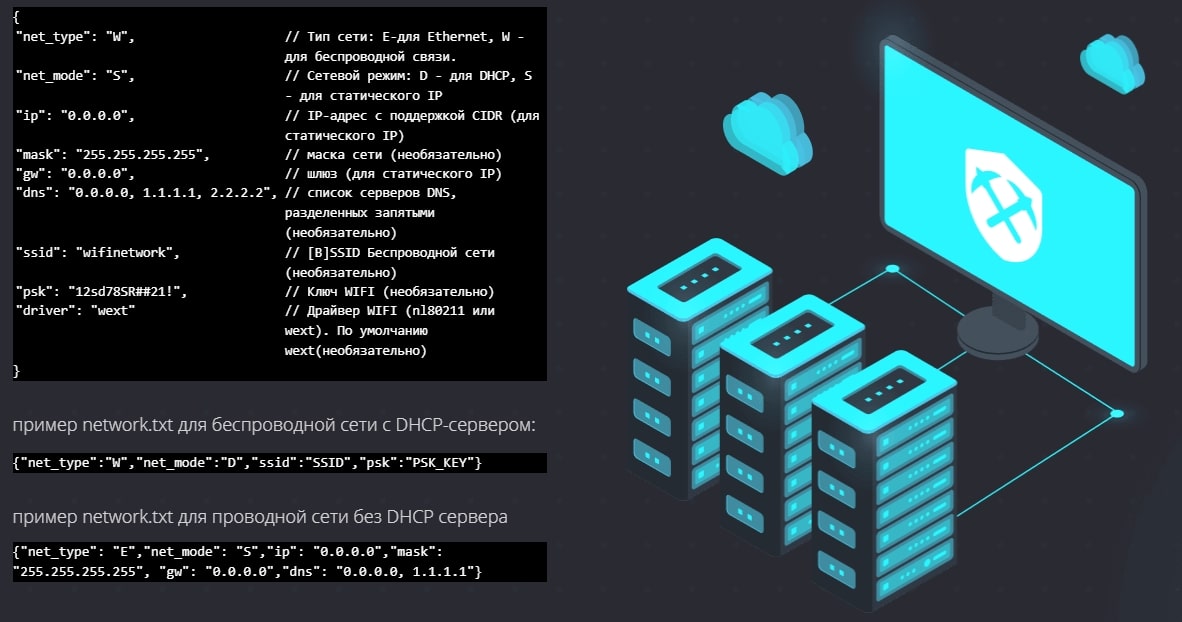
RaveOS одна из самых популярных систем для майнинга криптовалют. RaveOS создана на базе Linux, что делает эту систему максимально стабильной, быстрой, энергоэффективной и надежной. В этой подробной статье мы рассмотрим все вопросы по операционной системе, разберемся в нюансах установки, настройки, майнинга, командах, управлении и обновлении. Разберем причины большинства проблем и основные ошибки работы с RaveOS.
Для начала работы с RaveOS нужно зарегистрироваться. Переходим по ссылке и проходим процедуру регистрации.
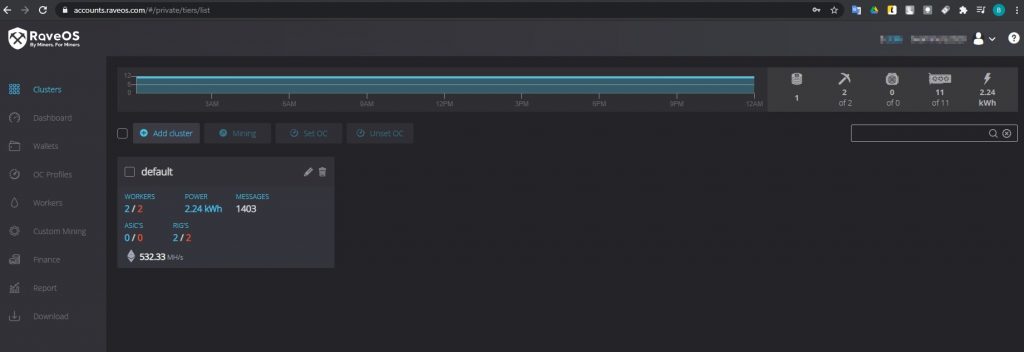
Главное окно RaveOS
В нашем случае, есть два воркера и два рига, у вас все будет по нулям.
С регистрацией закончили, переходим к скачиванию RaveOS.
Системные требования для установки Rave OS
Минимальные системные требования:
- Intel® Core™ 2 или лучше / AMD am2+ или лучше
- 4 ГБ ОЗУ*
- 4 ГБ носитель (HDD / SSD / M2 / USB
- Для добычи ETH на RX Vega 56, RX Vega 64, Radeon VII, RX 5700 потребуется 6 ГБ оперативной памяти
Рекомендованные системные требования:
- Intel® Core™ i3-3220 3,3 ГГц / AMD FX-6300 3,5 ГГц
- 8 ГБ ОЗУ
- 8 ГБ SSD-накопитель
Настройки биос (bios) для материнской платы под Rave OS
- Обновите BIOS до последней версии!
- Установите загрузочное устройство HDD/SSD/M2/USB в зависимости от носителя с ОС.
- Включите 4G encode.
- Установите поддержку PCIe на Auto.
- Включите встроенную графику.
- Установите предпочтительный режим загрузки Legacy mode.
- Отключите виртуализацию.
Как именно это сделать в биос, читайте в статье по настройке биос для майнинга.
Скачиваем образ RaveOS
В этом же окне Web интерфейсе операционной системы, ищем слева ссылку Download. Данная ссылка всегда ведет на самую последнюю и актуальную версию RaveOS. Рекомендую нигде больше не скачивать образ RaveOS, кроме официального сайте.
Образ RaveOS скачивается в архиве zip, после скачивания архива, разархивируйте его для записи образа на SSD, HDD, M.2 или флешку.

Устанавливаем образ RaveOS на носитель: SSD, HDD, M.2 или флешку
Прежде чем устанавливать RaveOS, нам нужно добавить Worker. Это нужно для того, что бы установленную систему RaveOS привязать к созданному воркеру. Так при загрузке RaveOS с носителя, мы увидим запущенную систему в Web интерфейсе.
В web интерфейсе RaveOS заходим во вкладку Dashboard или Workers и добавляем Worker нажав Add Worker.
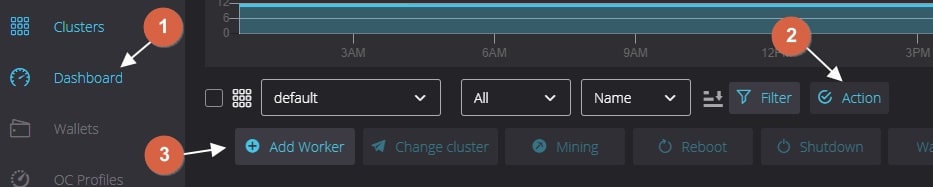
Добавление Worker через Dashboard
Так же Worker можно добавить через вкладку Workers.
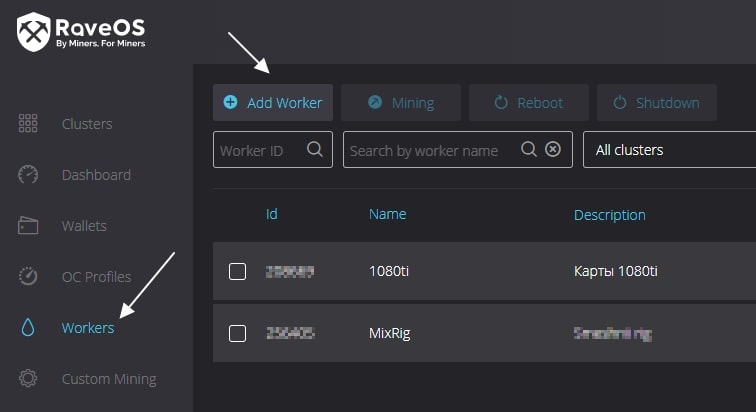
Добавление Worker через вкладку Workers
При добавлении воркера, заполните следующие поля:
После скачивания образа RaveOS на ПК, нужно его установить на носитель. Носитель должен быть как минимум на 16Gb. Крайне рекомендуем использовать SSD накопители, т.к. они работают гораздо быстрее чем флешки и стабильнее. Если есть возможность, можете использовать SSD M.2, но данный порт в материнской плате можно использовать под дополнительную видеокарту, а в качестве носителя выбрать SSD.
Если вы все таки остановитесь на флешке, обязательно убедитесь что она имеет интерфейс минимум USB 3.0 и вставлена в порт материнской платы, который поддерживает USB 3.0, а так же убедитесь что флешка имеет хотя бы 16Gb памяти.
Для записи образа, нам понадобиться разархивированный образ RaveOS. Установить утилиту HDD Raw Copy Tool.
Через HDD Raw Copy Tool записываем образ RaveOS.
Запускаем программу, в поле FILE выбираем образ RaveOS.
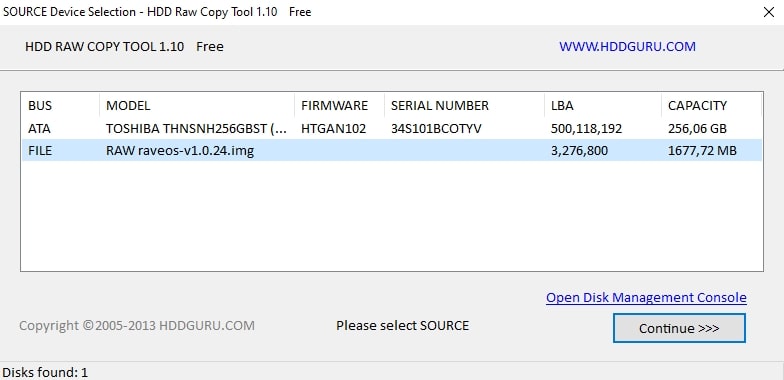
HDD Raw Copy Tool
В следующем окне открываем в поле ATA выбираем носитель на который будем записывать образ.
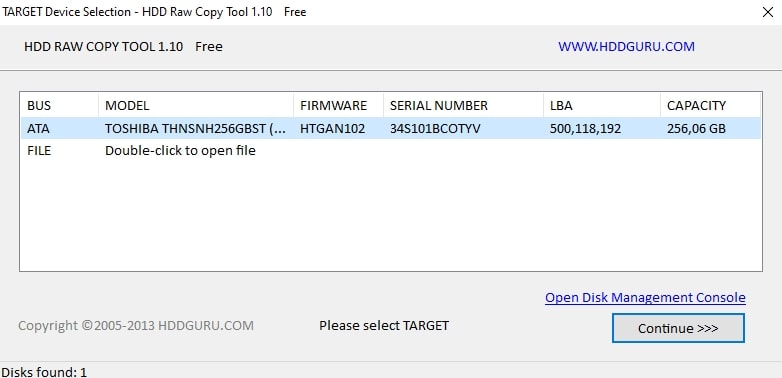
HDD Raw Copy Tool
Далее нажимаем Continue и подтверждаем запись.
После записи образа, нужно прописать токен нашего рига в конфигурационный файл, это свяжет нашу систему с ригом на котором будет запущен RaveOS.
Переходим в Web интерфейс, т.е. входим в наш аккаунт в системе RaveOS, и переходим во вкладку Workers.
Выбираем Edit, входим в настройки воркера и ищем вкладку SYSTEM INFO. Нас интересует поле Worker Token.

Worker token
Копируем Worker token.
Нам его нужно вставить в файл ОС (диск с операционной системой RaveOS):/config/token.txt, вставьте Worker’s token и сохраните его. Все, этим действием вы соединили ваш воркер в RaveOS с образом, теперь при запуске этого образа в ферме, вы увидите это через панель управления (web интерфейс) RaveOS.
После записи образа, настраиваем bios материнской платы под майнинг, делая наш носитель с образом приоритетным для записи в том числе.
Запуск RaveOS
После записи образа на жесткий диск или на флешку, и вставки токена воркера в файл token.txt, подключайте ваш образ к ферме, как собрать и настроить ферму читайте на сайте. Ферма может быть подключена к монитору или нет. Это не важно, после запуска фермы в web интерфейсе RaveOS вы увидите что ваш воркер онлайн. Если это так, значит вы все сделали правильно.
RaveOS не видит видеокарту, особенно 3060 Ti, 3070, 3080
Если RaveOS не видит видеокарту 3060, 3070 или 3080, убедитесь что вы установили последнюю версию, не меньше raveos-v1.0.24-8340-1698. Т.к. в более старых версиях нет поддержки этих видеокарт. Как обновить rave os мы обсудим далее.
Если RaveOS не видит другие видеокарты, дайте ему возможность инициализировать их. При первой загрузке система может очень долго инициализировать видеокарты, особенно если их много, 6 и более.
В этом случае запускайте ферму по одной карте, т.е. оставьте в материнской плате только одну карту, запустите ферму и подождите пока она запустится. После запуска и инициализации видеокарты, выключите ферму и подключите вторую карту, и так повторяйте для каждой карты фермы. Обычно это помогает.
Если это не помогло, убедитесь что вы правильно выставили настройки биоса, как это сделать читайте в статье по настройке биос под майнинг.
Как запустить майнинг в RaveOS
После успешного запуска фермы, нужно создать кошелек, выбрать пул и майнера.
Создаем кошелек в RaveOS
Для создания кошелька, переходим во вкладку Wallets и выбираем Add Wallet.
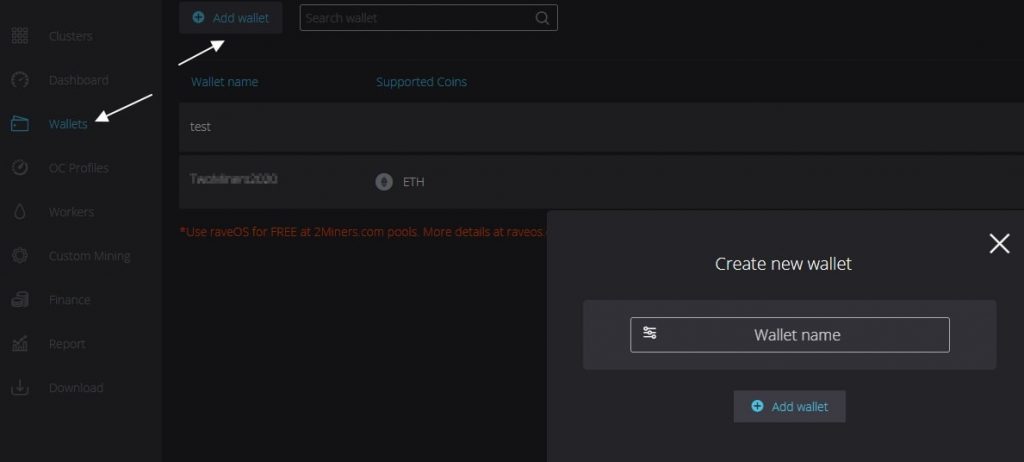
После создания кошелька, можно запускать майнинг в RaveOS.
В следующем окне выбираем кошелек, монету, пул, сервера, майнера и запускаем майнинг.
Структура объектов (кластеры, воркеры, видеокарты) в системе Rave OS
Для понимания правильной настройки ваших ферм в системе Rave OS, объясним иерархию объектов в ферме.
Кластеры (Clusters) — представьте это как объект, например гараж или комната в которой размещены ваши воркеры или риги (до ригов или воркеров мы еще дойдем). Организуйте свои воркеры в кластеры, которые будут повторять физическое расположение ваших устройств. Благодаря объединению ригов в фермы, вы можете разделять их по геолокации, например если у вас риги в разных гаражах, офисах, квартирах, комнатах. Это больше нужно для тех, у кого много ферм и ригов.
Воркер (Workers) — это непосредственно ваш риг. Т.е. материнская плата с процессором, блоком питания и видеокартами. В обычной жизни, это и называют фермой. Как работает майнинг ферма, читайте на сайте.
Настройка аккаунта, кластера и воркера в Rave OS
Создание и настройка кластера

- Создать новый кластер. +Add Cluster.
- Изменить настройки майнинга для выбранного кластера. Вы можете выбрать все видеокарты, либо только карты Nvidia, только карты AMD, либо ASICs. Для этих устройств изменить кошелек, монету для майнинга, майнер. Это очень удобно если у вас очень много карт. Для этого выберите кластер и нажмите кнопку Mining.
- Применить различные профили разгона для разных кластеров. Выберите нужный кластер и нажмите Set OC. Далее выберите профиль разгона. О профиле разгона мы поговорим далее.
- Снять профиль разгона с кластера.
- Редактировать и удалить кластер. Для редактирования кластера, нажмите на карандаш правее названия кластера. Корзина удаляет кластер. В настройках кластера, вы можете сделать следующие вещи:
- Изменить имя кластера.
- Выбрать кошелек по умолчанию для кластера. (для всех новых воркеров в данном кластере).
- Токен кластера. (будет доступно скоро).
Создание и настройка воркера. Dashboard (Панель мониторинга)
Нажав на нужный кластер, вы попадает во вкладку Dashboard (Панель мониторинга). Общие возможности панели:
- Вся важная информация в реальном времени и действия над воркерами на одной странице.
- Просматривайте свой список воркеров и получайте полную картину своей майнинг активности.
- Действия с несколькими воркерами. Выберите одно или несколько устройств и выполните необходимые дайствия.
- Поиск устройств по идентификатору, имени воркера, названию кошелька, монете, майнеру или тегу. Возможность использования нескольких фильтров одновременно.
Список воркеров, важная информация в реальном времени, полная картина майнинг активности
Во кладке Dashboard, вы видите в реальном времени состояние ваших ригов а именно:
- Название воркера, статус (онлайн или офлайн), сколько времени прошло с последнего успешного запуска.
- Кошелек и монета которая майниться в воркере.
- Биржа куда майниться и майнер.
- Текущий хешрейт, успешные шары и реджекты (нажать на красное изображения под хешрейтом).
- Информация по каждой карте: обороты кулера (первая строчка), хешрейт карты (вторая строчка), температура карты (третья строчка) и модели карт и производителей (четвертая строчка). Если есть теги, то и теги воркера.
Еще правее каждого воркера можно увидеть следующую информацию:
Действия над воркерами
Действия можно выполнять над каждым воркером отдельно, либо выбрать несколько воркеров и произвести какие либо действия. Что можно сделать с одним воркером:
- Вызвать консоль воркера для выполнения различных команд.
- Посмотреть лог воркера.
- Изменить настройки майнинга (изменить кошелек, монету, майнер).
- Посмотреть версию Rave OS на которой работает воркер.
- Посмотреть статистику по воркеру.
Подробнее об этих действиях мы рассмотрим далее в статье, когда будем рассматривать настройки воркера и каждую возможность по отдельности.
Настройки воркера в Rave OS
Для того, что бы попасть в настройки воркера, достаточно зайти во вкладку Workers и на нужном воркере нажать изображения карандаша. Либо нажать на названии нужного воркера во вкладке Dashboard.
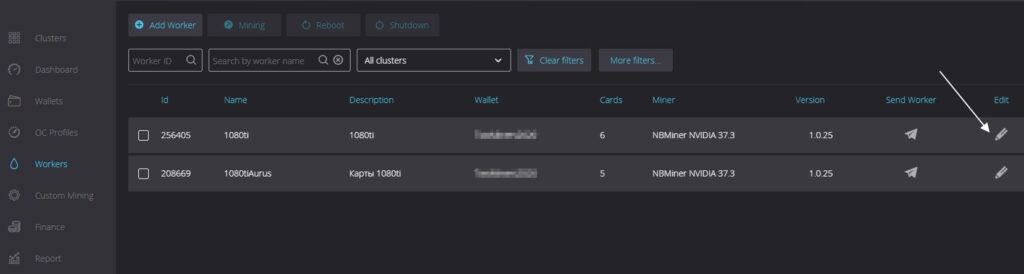
Настройка воркера
Какую информацию можно узнать и какие действия можно сделать зайдя на конкретный воркер в Rave OS? Название воркера, текущий хешрейт, текущее потребление, кнопка майнинга Mining, которая дает возможность быстро изменить настройки майнинга (кошелек, монету, майнер). И панель Actions, доступная в верхнем правом углу.

Actions
В этой панели доступны следующие действия над воркером:
А ниже доступны 6 вкладок:
Вкладка HARDWARE
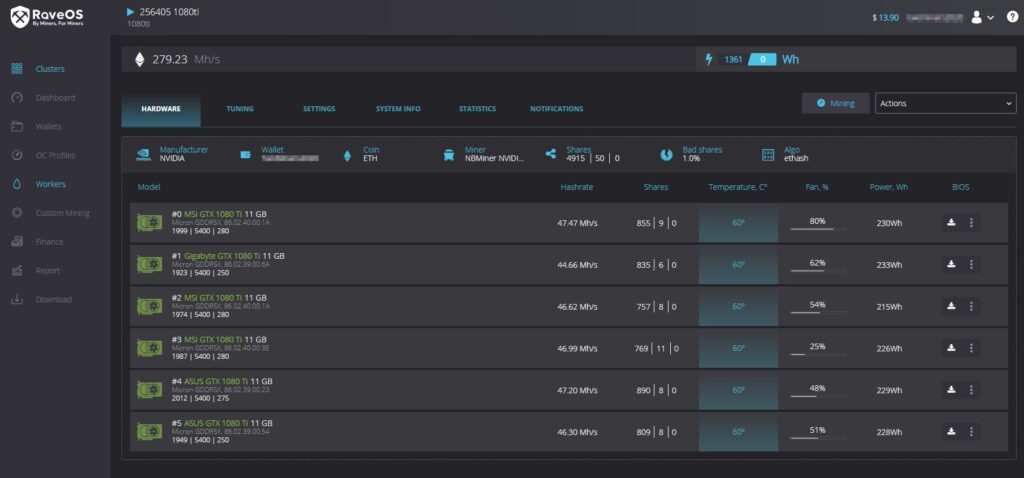
В данной вкладке, которая открывается в разделе воркеров по умолчанию в Rave OS, вы можете видеть производителя карт (Manufacturer), кошелек (Wallet), монету (Coin), майнер (Miner), кол-во принятых и не принятых шар (Shares), процент непринятых шар (Bad shares) и алгоритм на котором работает воркер (Algo). Это верхняя строчка под вкладками.
Далее идет таблица с подробными данными по каждой карте в воркере. В нашем случае, это майнинг на GTX 1080 TI. Таблица разделена на 7 столбцов:
Вкладка TUNING

Данная вкладка позволяет настраивать видеокарты в Rave OS, т.е. разгонять и даунвольтить их. Вы можете разгонять карты по одной, либо применить шаблон разгона для всех карт или только определенных карт которые вы выделите слева чекбоксом. Об о разгоне видеокарт в Rave OS мы поговорим ниже.
Вкладка SETTINGS (Watchdog, auto fan, auto reboot, NV-pill) в Rave OS

В данной вкладке собраны настройки Watchdog-а по температуре и по хешрейту.
Так же в этой вкладке есть следующие настройки:
Вкладка SYSTEM INFO

Данная вкладка содержит системную информацию по вашему воркеру. А именно:
Вкладка STATISTICS

Данная вкладка показывает статистику по воркеру за последние 24 часа. Что тут можно проанализировать:
Вкладка NOTIFICATIONS
Как обновить версию RaveOS
Есть два способа обновления версии RaveOS:
Как обновить Rave OS первым способом понятно, это описано выше в установке RaveOS.
Для обновления RaveOS до последней версии через терминал, нужно сделать следующее:
Заходим в Dashboard и справа каждого рига будет кнопка Console. Нажимаем не нее.
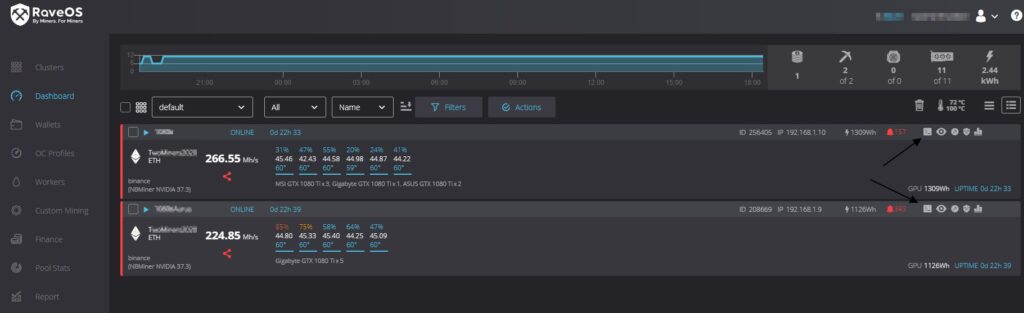
RaveOS Console
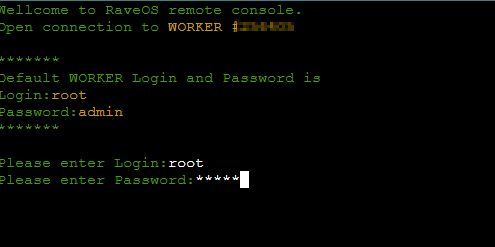
Вводим команду upgrade и обновляемся до последней версии.
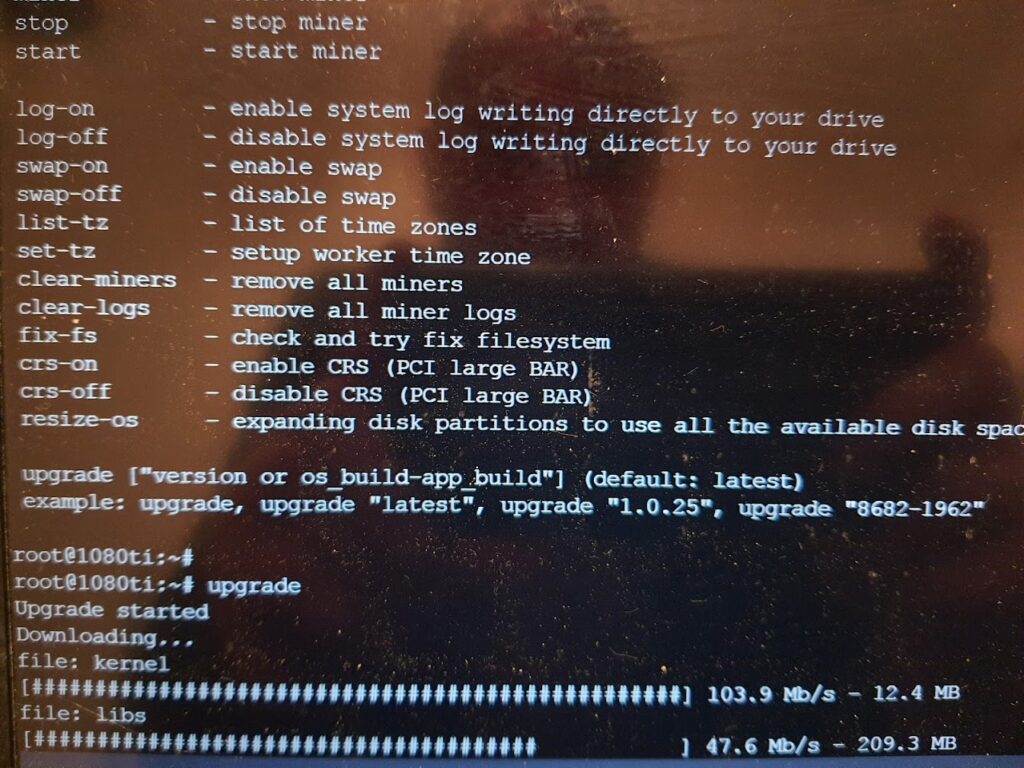
Upgrade Rave OS
Для корректного обновления рекомендуем воспользоваться следующей последовательностью действий:
- Остановить майнинг (Actions - Pause)
- Перезагрузить воркер (Actions - Reboot)
- Обновить командой upgrade -b (после успешного обновления риг автоматически перезагрузится)
- Запустить майнинг
- Пожалуйста, ознакомьтесь с минимальными системными требованиями, проверьте ваше оборудование на наличие неисправностей и убедитесь, что ваш BIOS настроен в соответствии с рекомендациями
- Intel Core™ 2 или лучше / AMD am3+ или лучше
- 4 ГБ ОЗУ
- 4 ГБ носитель (HDD/SSD/M2/USB)
- Intel® Core™ i3-3220 3,3 ГГц или лучше / AMD FX-6300 3,5 ГГц или лучше
- 8 ГБ ОЗУ
- 8 ГБ SSD-накопитель
Обновите BIOS до последней версии!
- Отключите CSM (для материнских плат на платформе AMD сначала отключаете CSM, сохраняете настройки, перезагружаетесь и только потом настраиваете все остальное)
- Установите режим загрузки - UEFI
- Включите 4G decoding*
- Установите параметр PCI Mode на Auto**
- Включите встроенную графику и установите значение выделения памяти как можно меньше
- Установите приоритет загрузки для HDD/SSD/M2/USB в зависимости от носителя с ОС***
- Отключите виртуализацию
*процессоры AMD A-series APU не поддерживают 4G decoding
**при возникновении проблем с запуском большого количества GPU установить значение PCI Mode равное Gen1 или Gen2 и отключите неиспользуемые ресурсы (аудиовыходы и т.п.)
***При использовании HDD/SSD/M2 установите режим работы SATA в AHCI
- Настройки. Слишком большой разгон или слишком занижен вольтаж (или пользовательский vbios с неправильными настройками). Попробуйте снизить значения разгона или повысить вольтаж. Если у вас пользовательский bios, то проверьте, исправит ли проблему прошивка оригинального.
- Неисправный райзер. Низкое качество райзеров очень часто вызывает много проблем. Замените райзер или используйте более качественные и посмотрите, поможет ли это. Попробуйте проверить графические процессоры один за другим, возможно, один из них вызывает проблемы.
- Источник питания. Внезапная остановка или перезапуск могут быть вызваны слабым источником питания. Если температура в помещении слишком высока, блок питания может перегреться и отключиться.
Логин: root
Пароль: admin
Используйте help после подключения к ригу, чтобы получить список доступных команд. Все модификации VBIOS вы делаете на свой страх и риск!
Да. Чтобы скачать VBIOS, вам нужно перейти на вкладку Hardware вашего рига, открыть меню в колонке BIOS, и нажать [Get]. Начнется процесс формирования ссылки на скачивание. В случае успешного формирования ссылки пиктограмма Download в столбце BIOS окрасится в голубой цвет. Нажав на нее, вы сможете скачать VBIOS.
Для загрузки VBIOS вам нужно перейти на вкладку Hardware вашего рига, открыть меню в колонке BIOS, нажать [Upload] или [Force upload] и выбрать новый файл BIOS. Риг перезапустится после завершения процесса загрузки.
Проверьте режим работы SATA в BIOS. Должен быть установлен режим ACHI.RaveOS это live система, поэтому журналы после перезагрузки не сохраняются. Текущие вы можете просмотреть по пути /var/log/app/.
Для включения сохранения журналов после перезагрузки системы:
- выполните команду log-on в терминале рига.
- перезагрузите риг.
Сохраненные журналы системы вы сможете найти и просмотреть по адреcу /app-data/logs/. После устранения ошибок рекомендуем выключить сохранение командой log-off
- Добавить их в /app-data/scripts. Если директория отсутствует – создать ее самостоятельно
- Скрипты должны иметь формат init.d. Имя скрипта должно начинаться на S. Пример: S01user_script.sh Дать скрипту права на выполнение. Пример: chmod +x /app-data/scripts/S01user_script.sh ВАЖНО! Скрипт не должен блокировать поток,
- Скрипты должны иметь формат init.d. Имя скрипта должно начинаться на S. Пример: S01user_script.sh Дать скрипту права на выполнение.
Пример: chmod +x /app-data/scripts/S01user_script.sh - ВАЖНО! Скрипт не должен блокировать поток,
Скорее всего данная проблема возникла в связи с ошибками разметки накопителя при первом запуске. Проверьте количество свободного места (Free disk space) на вкладке System Info. Если отображено что общий объем около 500Мб, выполните следующие действия:
- Остановите майнинг на вашем устройстве (Action-Pause)
- В консоли выполните команду: resize-os
После перезагрузки устройства проверьте параметр "Free disk space", система должна занимать весь объем накопителя. Майнеры и обновления будут загружаться корректно.
Для старых версий используйте следующую последовательность действий:
16. ВЫШЛА НОВАЯ ВЕРСИЯ МАЙНЕРА. МНЕ НУЖНО СКАЧИВАТЬ НОВУЮ ВЕРСИЮ СИСТЕМЫ/ОБНОВЛЯТЬ ЕЁ?Нет. Чтобы использовать новую версию майнера достаточно добавить его для монеты в кошельке.
Wallets - Edit Wallet - Edit Coin - Please select miner.
Добавьте интересующий вас майнер. После этого вы сможете выбрать его из списка в разделе Mining Вашего рига.
17. ПОЧЕМУ НА ПУЛЕ НЕКОРРЕКТНО ОТОБРАЖАЕТСЯ ХЕШРЕЙТ? Пул считает хешрейт на основании найденных вами шар за определенный промежуток времени. Он не знает какой у вас настоящих хешрейт, а только предполагает, основываясь на количестве принятых шар. 18. ПОЧЕМУ У МЕНЯ НЕКОРРЕКТНО РАБОТАЕТ ВОТЧДОГ ПО ХЕШРЕЙТУ? Вотчдог для рига смотрит на задачу (каждую отдельно), если задачи 2, т.е одна для NVIDIA и одна для AMD, поэтому он считает что хеш меньше (так как видит не общий а по каждой задаче) выдает предупреждение о низком хешрейте и перезагружается. Советуем настроить через SET вотчдог хешрейта для каждой карты во вкладке Tuning.Для задания дополнительных параметров в майнере перейдите Wallets - Edit Wallet - Edit Coin - Please select miner.
Рядом с интересующим майнером нажмите на иконку карандаша. Введите параметры. Пример: -parameter 1 .
Сохраните изменения в форме и в монете.
Последняя стабильная версия скачивается по ссылке на сайте. Все бэта версии и список изменений вы можете найти в нашем телеграмм канале RaveOS beta Updates.Других официальных репозиториев НЕТ. 21. КАК МНЕ ПРЕДОСТАВИТЬ ДОСТУП ДЛЯ ДРУГОГО АККАУНТА?
Зайдите в раздел Account. Иконка в верхнем правом углу на дашборде.
- Перейдите на вкладку Grant Access
- Введите логин вашего партнера под надписью Grant Access, выберите подходящий уровень доступа (описание уровней доступа справа) и нажмите Trust user.

Пояснения к обозначениям:
После подтверждения пользователем, тот кто предоставил доступ увидит статус 'ОК'
Эта функция отключена для бесплатных пользователей. Если у вас 1 воркер (FREE тариф), но вы хотите предоставить доступ к своему аккаунту, перейдите в меню Finance на вкладку Tariff Plans и нажмите ENABLE PRO FEATURES.
После применения задачи майнинга воркеры будут отображаться с пометкой FREE.
В консоли рига выполните команду cat /sys/class/thermal/thermal_zone0/temp | sed -e 's/\(..\)\(.*\)/\1.\2/'Перейдите в меню Workers или на вкладку System Info внутри воркера. Нажите кнопку [Send worker]. Введите логин партнера и нажмите ОК.
Воркер переносится со всеми настройками.
Вы получите письмо на ваш email для подтверждения\отмены переноса. В случае отмены, воркер останется на вашей учетной записи.
После вашего подтверждения партнер получит запрос для подтверждения на почту и, в свою очередь тоже должен подтвердить\отменить получение воркера.
В случае отмены воркер останется на вашей учетной записи, в случае подтверждения будет перенесен полностью на учетную запись партнера.
Внимание!
У вас не будет возможности переносить данный воркер на другие учетные записи в течении 3-х дней.
К сожалению не все wireless адаптеры поддерживаются в системе. Cписок доступных драйверов можете посмотреть выполнив в консоли команду find /lib/modules/$(uname -r)/kernel/drivers/ -iname "*.ko" | grep wireless
Мы рекомендуем использовать проводное подключение.
Нет. Вы можете использовать роутер с поддержкой USB модемов для организации доступа в сеть интернет для ваших устройств
Зайдите в настройки аккаунта на вкладку PROFILE и нажмите Delete Account.
Подтвердите действие нажатием на ссылку полученную в письме на ваш e-mail.
Обратите внимание, что информация об учетной записи будет находиться в статусе ожидания в течение следующих 14 дней, а затем будет полностью автоматически удалена.
Чтобы отменить этот процесс, войдите в систему, используя свои текущие учетные данные.
Важное замечание! Вам необходимо отключить всех своих онлайн-работников (RIG), прежде чем учетная запись будет удалена, чтобы избежать дополнительной оплаты.
Список доступных команд терминала
help - список доступных команд
net - настройка сетевых интерфейсов
auth - установка/изменение идентификатора воркера и/или пароля
status - показать статус воркера
restart - перезагрузка воркера
shutdown - выключение воркера
rds [sec] - перезапуск рига с отложенным стартом. Может принимать числовое значение в секундах (значение по умолчанию 60 секунд) Пример: rds 30 - выключение рига с последующим включением через 30 секунд
miner - показать вывод майнера
stop - остановить майнер
start - запустить майнер (после остановки)
log-on - включить запись системного журнала непосредственно на ваш диск
log-off - отключить запись системного журнала непосредственно на ваш диск
swap-on - включить swap
swap-off - отключить
list-tz - список часовых поясов
set-tz - установка часового пояса воркера
clear-miners - принудительная очистка директории майнеров
clear-logs - принудительная очистка директории журналов майнеров
fix-fs - проверка целостности файловой системы
crs-on - включение CRS (PCI large BAR) управление опцией Large BAR
!!ВНИМАНИЕ!! Использовать на свой страх и риск! Возможна потеря управления воркером и уход в циклическую перезагрузку!!
crs-off - выключение CRS (PCI large BAR) управление опцией Large BAR
!!ВНИМАНИЕ!! Использовать на свой страх и риск! Возможна потеря управления воркером и уход в циклическую перезагрузку!!
resize-os - расширение системного раздела на весь доступный объем накопителя
upgrade ["версия или os_build-app_build"]
(по умолчанию: latest ) - обновление системы. Пример: upgrade, upgrade "latest", upgrade "1.0.25", upgrade "8666-1952"
После ввода данных в SET нужно сохранить изменения на форме и на вкладке Tuning. Кнопка Save. Для применения введенных изменений и перезапуска майнинга используйте кнопку Save&Apply.
Внимание! oc -sleep . и oc . - это две разные команды. Каждая команда должна вводится с новой строки.

Функционал оверклока oc
Вы можете применять оверклок через поле Execute. (кнопка Set на вкладке Tuning):
Пример: oc -cclk=1070 -mclk=2050 -cvddc=780 -mvddc=800 -tt=65 -fan=80
Команда всегда должна начинаться с oc . Параметр oc в SET должен быть только один
Доступные аргументы для “oc . ”:
-fan= - Скорость вращения вентиляторов (если автофан выключен). Пример: -fan=80
-fanmin= - минимально допустимое значение вентилятора при включенном автофан. Пример: -fanmin=0
-fanmax= - максимально допустимое значение вентилятора при включенном автофан. Пример: -fanmax=100
-tt= - Целевая температура (если включен автофан). Пример: -tt=65
-wh= - Вотчдог по хешрейту на уровне карты (h/s). Пример: -wh=30000000 (30Mh/s). Пример(40Mh/s): -wh=40000000
Только для AMD
-cvddc= - Вольтаж ядра в mV (только для AMD). Пример: -cvddc=800
-mvddc= - Вольтаж контролера памяти в mV (только для AMD). Пример: -mvddc=800
-socvddmax= - Максимальный вольтаж SOC в mV (только для Navi10, Navi14). Пример: -socvddmax=800
-gfxvddmax= - Максимальный вольтаж GFX в mV (только для Navi10, Navi14). Пример: -gfxvddmax=800
-socclkmax= - Максимальная частота SOC в Mhz (только для Navi10, Navi14). Пример: -socclkmax=800
-gfxclkmax= - Максимальная частота GFX в Mhz (только для Navi10, Navi14). Пример: -gfxclkmax=800
-ttm= - Целевая температура памяти для карт на чипах Vega/Navi (если включен автофан). Если установлено больше 0, -tt игнорируется! Пример: -ttm=80
-lp=1 - Позволяет снизить потребление на AMD RX 6xxx серии на 20-30W (только для Navi21, Navi22)
Только для NVIDIA
-cclk= - Частота ядра в Mhz (для Nvidia - смещение частоты). Пример: -cclk=100
-mclk= - Частота памяти в Mhz (для Nvidia - смещение частоты). Пример: -mclk=1000
-pl= - Лимит потребления в ваттах (только для Nvidia). Пример: -pl=100
-fixclk= - устанавливает фиксированную частоту ядра на 20й, 30й сериях Nvidia (Экспериментальная опция! В некоторых случаях может помочь снизить потребление). Пример: -fixclk=800
-fixpstate=1 - отключение перевода драйверами CUDA и OpenCL карт в режим PState2. Аналог опции CudaForceP2State=off на Windows в Nvidia Inspector. !!ВНИМАНИЕ!! Глобальная настройка, применится для ВСЕХ карт (Экспериментальная опция! Включает возможность установки повышенных частот памяти)
-led= - управление подсветкой логотипа на некоторых Nvidia картах. По-умолчанию: 0. Допустимый диапазон 0-100. Пример: -led=0 (выключен)
Отложенный оверклок oc -sleep
Для того чтобы воспользоваться этой функцией, необходимо в Set задать: oc -sleep=X …
где X — количество секунд после запуска майнера по прошествии которого применятся параметры
Команда всегда должна начинаться с oc -sleep=X .
Параметр oc -sleep=X в SET должен быть только один
Пример: oc -sleep=100 -cclk=1070 -mclk=2050 -cvddc=780 -mvddc=800
Доступные аргументы для “oc -sleep . ”
-sleep= - Количество секунд после запуска майнера, через которое нужно применить данный оверклок.
Пример: -sleep=120
Только для AMD
-cvddc= - Вольтаж ядра в mV (только для AMD). Пример: -cvddc=800
-mvddc= - Вольтаж контролера памяти в mV (только для AMD). Пример: -mvddc=800
-socvddmax= - Максимальный вольтаж SOC в mV (только для Navi10, Navi14). Пример: -socvddmax=800
-gfxvddmax= - Максимальный вольтаж GFX в mV (только для Navi10, Navi14). Пример: -gfxvddmax=800
-socclkmax= - Максимальная частота SOC в Mhz (только для Navi10, Navi14). Пример: -socclkmax=800
-gfxclkmax= - Максимальная частота GFX в Mhz (только для Navi10, Navi14). Пример: -gfxclkmax=800
Только для NVIDIA
-cclk= - Частота ядра в Mhz (для Nvidia - смещение частоты). Пример: -cclk=100
-mclk= - Частота памяти в Mhz (для Nvidia - смещение частоты). Пример: -mclk=1000
-pl= - Лимит потребления в ваттах (только для Nvidia). Пример: -pl=100
Перейдите в раздел Finance (боковое левое меню), нажмите на кнопку [Pay] на вкладке Overview или перейдите на вкладку ADD CREDIT. Выберите сумму пополнения или введите ее вручную в поле Custom (минимум 1$).
Выберите платежную систему:
*Пожалуйста, обратите внимание, что необходимо добавить комиссию за транзакцию вашего блокчейна к сумме перевода, в случае оплаты криптовалютой.
- Выбрать способ оплаты Stripe.
- Введите данные вашей кредитной карты.
- Нажмите [Pay] для оплаты. Внимательно ознакомьтесь с комиссией перед оплатой (2.9%+30¢)
Наиболее распространенной проблемой для пользователей является покрытие комиссии. Комиссия зависит от биржи, с которой вы выводите монеты, или кошелька. Убедитесь, что вы оплатили сумму, указанную в счете, плюс комиссию кошелька или биржи.
Используйте ссылку в письме от Coinpayments, чтобы проверить статус вашей транзакции. Если вы заплатили без комиссии, вы можете увидеть что-то вроде этого:
“Waiting for confirms. (97 / 100 received with 1 confirms)”
Это означает, что только 97 из 100 монет были получены для оплаты в процессе перевода. Теперь вам нужно решить, что делать дальше.:

RaveOS — это специализированная система под Linux для майнинга криптовалют на видеокартах и асиках, которая позволяет настроить контроль и администрирование Ваших ригов и асиков. Система оповещений и мобильное приложение позволят Вам всегда быть в курсе происходящего на Вашей локации и вовремя реагировать на изменения рынка или сбои в работе. Платформа RaveOS управляет устройствами на базе графических процессоров NVIDIA и AMD, CPU и асиками (s9, A3, D3, L3+). Одновременно на одном риге могут работать видеокарты AMD и NVIDIA. Также вы можете привязывать Ваши кошельки к конкретной карте на риге.
* Мониторинг всех первостепенных данных: температура, хешрейт, количество шар, настройки тюнинга.
* Широкий диапазон настроек графического процессора для достижения наиболее оптимальной производительности: частота ядра, напряжение, частота памяти, скорость вращения вентилятора и многое другое.
* Удаленный доступ к устройству с помощью консоли.
* Встроенное обнаружение ошибок GPU.
* Автоматическое и ручное управление вентилятором.
* Ускорители майнинга: RX boost, AMDMemtweak, Ohgodanethlargementpill.
* Модификация AMD VBIOs.
* Разгон ASIC и занижение напряжения(downvolt) (на прошивке RaveOS)

Дмитрий Лимин запись закреплена
Доброго времени суток.. появился пустой риг обведен красным не могу удалить может кто сталкивалсяиспользую raveos

Raveos майнинг настройка разгон установка запись закреплена
WildRig Multi 0.30.3 beta
Показать полностью.
- исправлена поддержка 5500/5600/5700 (проблема появилась в 0.30.2)
- реализован heavyhash (графические процессоры nvidia нуждаются в дополнительной оптимизации)
Team Black Miner 1.26
- Добавлена опция —lhr-unlock, которая может повысить производительность на 20% на картах nvidia lhr при меньшем потреблении.
- Уменьшено количество некорректрых шар на пуле hiveon и, возможно, на других пулах ethereum stratum 1.0.
- Более быстрое повторное подключение к пулу, если пул недоступен.
- значение —xintensity 24 теперь по умолчанию для карт AMD.
- Исправлена ошибка в коде кэша dag при майнинге ETH+ZIL
Team Black Miner 1.26
- Added —lhr-unlock option that can give a +20% boost on nvidia lhr cards with lower power.
- Reduced invalid shares on hiveon pool and possibly other ethereum stratum 1.0 pools.
- Faster reconnect to pool if pool does not resolve or is not available.
- —xintensity 24 default on ethermine for AMD cards.
- Fixed memleak in the dag cache code when mining ETH+ZIL

Ярила Ясный запись закреплена
спривет.удаленно перепрошить от вирусов майнеры кто сможет?с помощью winscp. в л с
Raveos майнинг настройка разгон установка запись закреплена
20 % на некоторых картах)
- Исправлена проблема с распознаванием некоторых графических процессоров в новых драйверах (не работает с версии 0.8.1)
Gminer 2.72
- исправлены утечки памяти на графических процессорах AMD
- исправлена совместимость с последними дистрибутивами Linux
- исправлены сбои, появившиеся в версии 2.71
Gminer 2.72
- fixed memory leaks on AMD GPUs
- fixed compatibility with latest linux distributions
- fixed crashes appeared in v2.71

Raveos майнинг настройка разгон установка запись закреплена
Phoenixminer 5.9b
Показать полностью.
- добавлено отображение вендора GPU в списке графических процессоров
- Добавлена поддержка новейших драйверов AMD Linux 21.40.1
- Исправлены проблемы с картами AMD RX6700XT с новейшими драйверами AMD и Linux
- Исправлены проблемы с картами AMD Vega и Radeon VII в последних версиях драйверов
- Исправлен сбой с на очень старых драйверах Nvidia (3xx.x)
- Другие мелкие исправления
WildRig Multi 0.30.2 beta
- поддержка ssl
- немного увеличена производительность ghostrider (1-2%)
Phoenixminer 5.9b
- Show the GPU vendor name in the list of GPUs
- Added support for the latest AMD Linux drivers 21.40.1
- Fixed issues with AMD RX6700XT cards with the latest AMD and Linux drivers
- Fixed issues with AMD Vega, and Radeon VII cards on latest drivers
- Fixed crash with very old Nvidia drivers (3xx.x)
- Other small fixes
WildRig Multi 0.30.2 beta
- support ssl
- slightly faster ghostrider(1-2%)

Raveos майнинг настройка разгон установка запись закреплена
Меню Account (transactions/reffarals/access и т.д.) временно недоступно.
Раздел Reports временно недоступен


Richie Valens запись закреплена
Приветствую. есть тут кто прошивает 1660super под майнинг? стучите в личку. по цене договоримся.


Raveos майнинг настройка разгон установка запись закреплена
lolMiner 1.36
Показать полностью.
- Улучшена производительность Ethash и Etchash на всех графических процессорах Nvidia Turing и Ampere на 0,3-0,7% в зависимости от карты и системы.
- Уменьшена количество устаревших шар на графических процессорах Nvidia Turing & Ampere.
- Изменена автоматическая настройка LHR для использования меньших шагов значений (0,2 вместо 1). Также, когда майнер более 2 часов стабилен и появляется блокировка, карта снова разблокируется, но настройка не будет уменьшена.
- Новый параметр: —lhrwait n установит майнер на ожидание n секунд, пока не активируются обнаружение и калибровка LHR. Поомагает при отложенном разгоне.
- Исправлена возможная ошибка при переключении между закэшированным dag Eth и Zil на картах Nvidia
- Исправлена ошибка: имя работника терялось на ezil.me (с 1.34)
- Исправлена ошибка, приводившая к некорректным шарам на картах LHR
Team Black Miner 1.25
- Добавлена статистика для карт Amd (Linux).
- Крошечное ускорение на картах NVIDIA.
- Добавлена опция —miningtime для остановки майнинга через определенное количество минут.
- функция —timeout теперь перезапускает поток stratum через несколько секунд при отсутствии данных от пула.
- Значение xintensity по умолчанию для hiveon и binance изменено на 24, чтобы уменьшить количество устаревших шар (AMD)
T-Rex 0.24.7
- Некоторые аргументы командной строки не имеют приоритета над значениями, заданными в файле конфигурации (например, —lhr-автонастройка-размер шага)

Raveos майнинг настройка разгон установка запись закреплена
T-Rex 0.24.6
Показать полностью.
- (ethash) Улучшен разблокировщик LHR, значение настройки LHR по умолчанию увеличено с 71 до 74.
Новая шкала настройки LHR несколько отличается, поэтому рекомендуется разрешить автонастройке находить оптимальные параметры
(другими словами, для первого запуска удалите параметры —lhr-autotune-mode и —lhr-tune из вашей конфигурации, если они установлены)
- (ethash, autolykos2) Новые параметры —lhr-autotune-step-size шага и —lhr-autotune-interval для более точного контроля поведения разблокировки LHR
- (ethash, firopow) Добавлен двойной майнинг ETH+FIRO (используйте те же настройки OC, что и ETH+RVN)
- (autolykos2) Новый параметр —dataset-mode для включения/выключения режима двойного буфера: 1 - режим одиночного буфера, 2 - режим двойного буфера (по умолчанию)
- Добавлена поддержка прокси-сервера SOCKS5 (см. Параметр —proxy)
- Новый параметр —temperature-color-mem для управления подсветкой температуры памяти в консоли
Исправление ошибок:
- (ethash) RTX 3060 GA104 не распознавалась как карта LHR
- Майнинг Veriblock был сломан в 0.24.2
- (Linux) Файл журнала содержал ANSI escape последовательности

Raveos майнинг настройка разгон установка запись закреплена
Gminer 2.71
Показать полностью.
- Улучшена производительность, добавлены два режима (--lhr_mode): 0 - режим энергосбережения, 1 - режим максимальной производительности (по умолчанию).
- Майнер отображает процент разблокировки LHR в таблице статистики (LHR row), вы можете настроить его с помощью опции —lhr_tune.
- Теперь —lhr_tune означает процент разблокировки графического процессора.
- Если включена автоматическая настройка (--lhr_autotune), майнер пытается увеличить процент разблокировки LHR во время майнинга.
- Улучшена производительность Ravencoin, исправлен плавающий хэшрейт
- Отображение максимальной сложности шар для каждого графического процессора
Gminer 2.71
- Improved LHR performance, added two modes (--lhr_mode): 0 - energy save mode, 1 - maximal performance mode (default).
- Miner display LHR unlock percentage in statistics table (LHR row), you can adjust it by —lhr_tune option.
-Now —lhr_tune meaning GPU unlock percentage, for compatibility lhr tunes below 10 mapped to new default values.
- If LHR auto-tune (--lhr_autotune) enabled miner tries increase LHR unlock percentage while mining.
- Improved RavenCoin performance, fixed floating hashrate
- Display maximum difficulty of shares for each GPU

Raveos майнинг настройка разгон установка запись закреплена
Team Red Miner 0.8.6.3
- Autolykos2: срочный выпуск для поддержки большего размера данных начиная с блока 614400. Некоторым графическим процессорам (в основном Vega) потребуются более высокие тактовые частоты ядра для достижения той же производительности, что и в предыдущих версиях, из-за больших объемов данных, нарушающих некоторые предыдущие оптимизации. В будущих выпусках оптимизация будет доработана.
- Autolykos2: добавлен аргумент —autolykos_ignore_diff для определенных пулов, которые несовместимы с реализацией ERGO reference miner.
- Progpow: исправлен неправильный текст в —help для —prog_micro_tune.
Lolminer 1.35
- Ergo: Скорректированы все коды майнинга Autolykos v2, чтобы быть готовыми к эпохе 1 и выше, начиная с воскресенья 7 ноября
8 утра по UTC. Чтобы продолжить майнинг Ergo, пожалуйста, обновитесь до этой версии. (1)
- Ergo: Добавлена возможность для всех карт AMD предварительно создавать следующий набор данных Ergo во время майнинга. Это связано с несколько более медленным майнингом непосредственно после изменения высоты блока, но в целом улучшает производительность пула. В случае обнаружения нестабильноти предварительную подготовку данных можно отключить с помощью параметра —ergo-prebuild -1 / 0 / 1. Где -1 значение по умолчанию, 0 выключено, 1 включено. По умолчанию включено для всех графических процессоров AMD, за исключением поколений GCN1 и Vega - они показали большую стабильность с отключенной опцией. Значение может быть установлено для каждой карты с помощью списка значений, разделенных запятыми.
- Ergo: Улучшена производительность чипов поколения AMD Hawaii примерно на 2%.
- Ethash: Добавлены таблицы исправления ошибок для проверки целостности DAG до эпохи 499 (начало июня 2022 года)
- Ethash: Добавлена возможность использовать semi-unlocker версии 1.33 - это более эффективно для некоторых карт GDDR6X. Используйте —lhrtune xauto для активации автоматической настройки в стиле semi-unlocker 1.33 и используйте —lhrtune x для установки заданного значения настройки. Решатель 1.33 можно объединять с решателями стиля 1.34+, используя список значений, разделенных запятыми.
- Ethash: Исправлена ошибка, из-за которой некоторые карты Nvidia не запускали вотчдог при сбое
- Ethash: Исправлена ошибка, из-за которой имя воркера в некоторых случаях неправильно передавалось на пул в 1.34(a)
(1) Новые эпохи Ergo увеличат размер набора данных, используемого для майнинга, на 5% каждые
75 дней. Некоторым картам может потребоваться немного более высокие частоты для достижения производительности как на предыдущей эпохе. Кроме того, карты 2G в режиме зомби значительно снизят скорость, поскольку объем набора данных теперь превышает 2150 Мбайт.
Читайте также:

